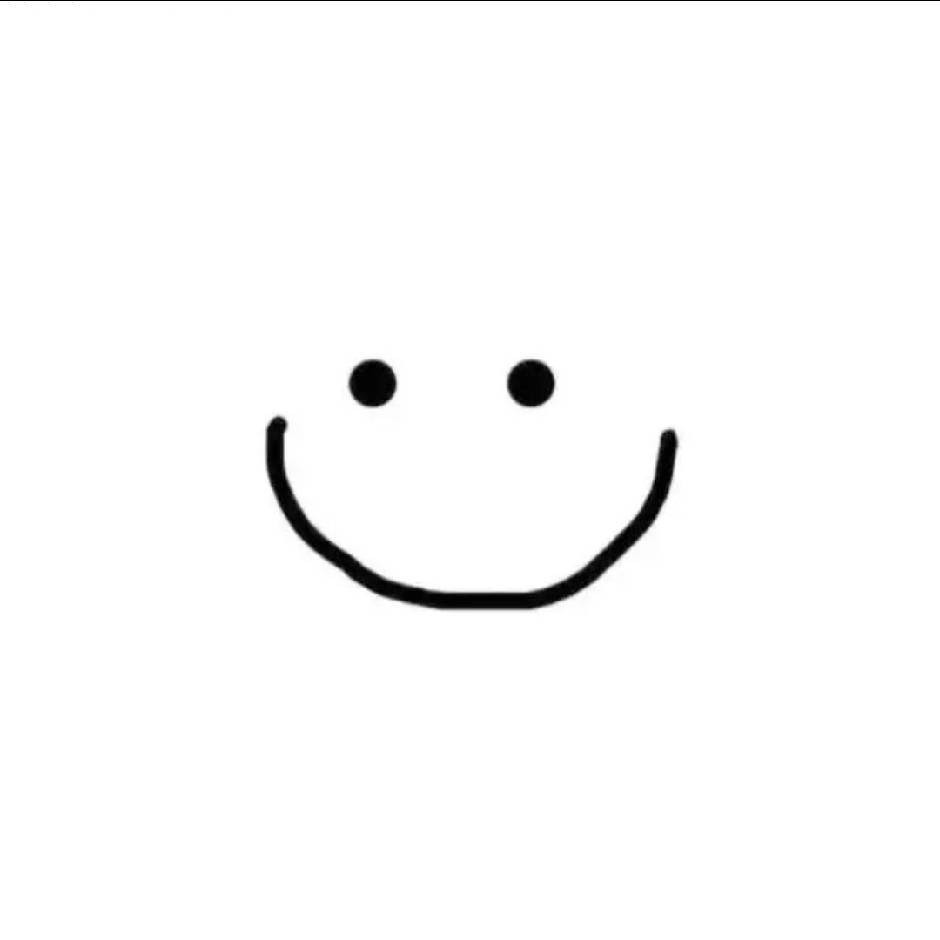请注意,本文编写于 68 天前,最后修改于 5 天前,其中某些信息可能已经过时。
目录
引言:为什么选择 Maple Mono?
在代码世界和设计领域,一款优秀的字体能显著提升工作效率与视觉体验。Maple Mono 作为一款开源圆角等宽字体,正凭借其独特优势成为新宠。它融合了传统等宽字体的规整性与现代圆角的视觉美感,支持编程连字与 Nerd-Font 图标,更包含中文字符版本,堪称跨场景全能选手。
一、认识 Maple Mono:代码与设计的平衡艺术
设计哲学
由 Université catholique de Louvain 的 Olivier Crépeau 设计,Maple Mono 基于 Monotype 经典 Typewriter 字体重构,采用 OpenType 技术实现:
- 圆角美学:柔和的笔画转角减少视觉疲劳,长时间阅读更舒适。
- 等宽基因:字符宽度严格统一,代码对齐更规范。
- 无衬线结构:简洁线条提升可读性,适应高分辨率屏幕。
- 可定制选项:提供字重/字宽调节版本,满足个性化需求。
技术亮点
- 支持编程连字(如
=>显示为 →)。 - 集成 Nerd-Font 图标库(需选择 NF 版本)。
- 完美适配中英文(推荐 CN 版本实现 2:1 字宽比)。
- 开源免费(SIL Open Font License)。
二、快速获取 Maple Mono
官方下载渠道
访问 GitHub 仓库 Release 页面获取最新稳定版: https://github.com/subframe7536/maple-font/releases
版本选择建议
| 使用场景 | 推荐版本 |
|---|---|
| 代码编辑器 + 终端 | Maple Mono NF (带图标) |
| 中文代码环境 | Maple Mono CN |
| 设计软件文字排版 | Maple Mono Regular |
| 编程连字优化 | Maple Mono Ligatures |
三、全平台安装指南
Windows 系统
- 下载 TTF/OTF 文件。
- 右键字体文件 → 选择 "安装"。
- 打开任意编辑器验证(如记事本)。
macOS 系统
- 双击字体文件 → 点击 "安装字体"。
- 通过 "字体册" 应用管理已安装字体。
- 终端用户需重启应用生效。
Linux 系统
Ubuntu 示例
bash# 复制到用户字体目录
mkdir -p ~/.fonts
cp MapleMono-Regular.ttf ~/.fonts/
# 更新字体缓存
fc-cache -fv
CentOS 示例
-
安装字体库
bashsudo yum -y install fontconfig -
创建字体目录
bashsudo mkdir -p /usr/share/fonts/maplemono -
复制字体文件
bashsudo cp MapleMono-Regular.ttf /usr/share/fonts/maplemono/ -
设置目录权限
bashsudo chmod -R 755 /usr/share/fonts/maplemono -
生成字体缓存
bashsudo yum -y install ttmkfdir sudo ttmkfdir -e /usr/share/X11/fonts/encodings/encodings.dir -
更新字体配置 编辑
/etc/fonts/fonts.conf,在<fontconfig>标签内添加:xml<dir>/usr/share/fonts/maplemono</dir> -
刷新字体缓存
bashsudo fc-cache -fv
四、主流开发环境配置
Visual Studio Code
- 打开设置(Ctrl+,)。
- 搜索并修改以下配置:
json{
"editor.fontFamily": "Maple Mono",
"editor.fontLigatures": true,
"terminal.integrated.fontFamily": "Maple Mono NF"
}
- 效果增强:配合 Material Theme 等深色主题使用。
JetBrains 全家桶(IntelliJ/PyCharm/WebStorm)
- File → Settings → Editor → Font。
- 主字体选择 Maple Mono。
- 勾选 "Enable font ligatures" 启用连字。
- 控制台字体需单独设置:Settings → Editor → Color Scheme → Console Font。
五、设计软件深度应用
Photoshop 使用技巧
- 安装后重启 PS。
- 文字工具选择 Maple Mono。
- 高级用法:
- 字符面板调整字距(Tracking)。
- 图层样式添加渐变/投影。
- 配合形状工具创建代码风格排版。
六、进阶技巧
-
终端优化:
- iTerm2 配置:Profiles → Text → Change Font。
- Windows Terminal:settings.json 添加:
json"fontFace": "Maple Mono NF" -
多语言支持:
- 下载 CN 版本解决中文显示问题。
- 日文用户选择 JP 字符集版本。
-
字体管理:
- 使用 Nexus Font(Windows)或 FontExplorer X(macOS)管理字体。
- Linux 推荐 GNOME Fonts 或 KDE Font Manager。
七、官方网站和下载地址
Maple Mono字体的官方网站:
下载地址:
如需下载,请访问以上2个地址
结语:开启高效视觉之旅
Maple Mono 不仅是一款字体,更是开发者与设计师的效能工具。其开源特性允许自由定制,圆角设计在长时间工作中展现显著优势。从代码编辑器到设计稿,统一字体风格能提升专业形象。建议搭配现代化编辑器主题(如 One Dark Pro)使用,让每一次输入都成为享受。立即下载体验,感受代码与艺术的完美融合!
如果对你有用的话,可以打赏哦
打赏

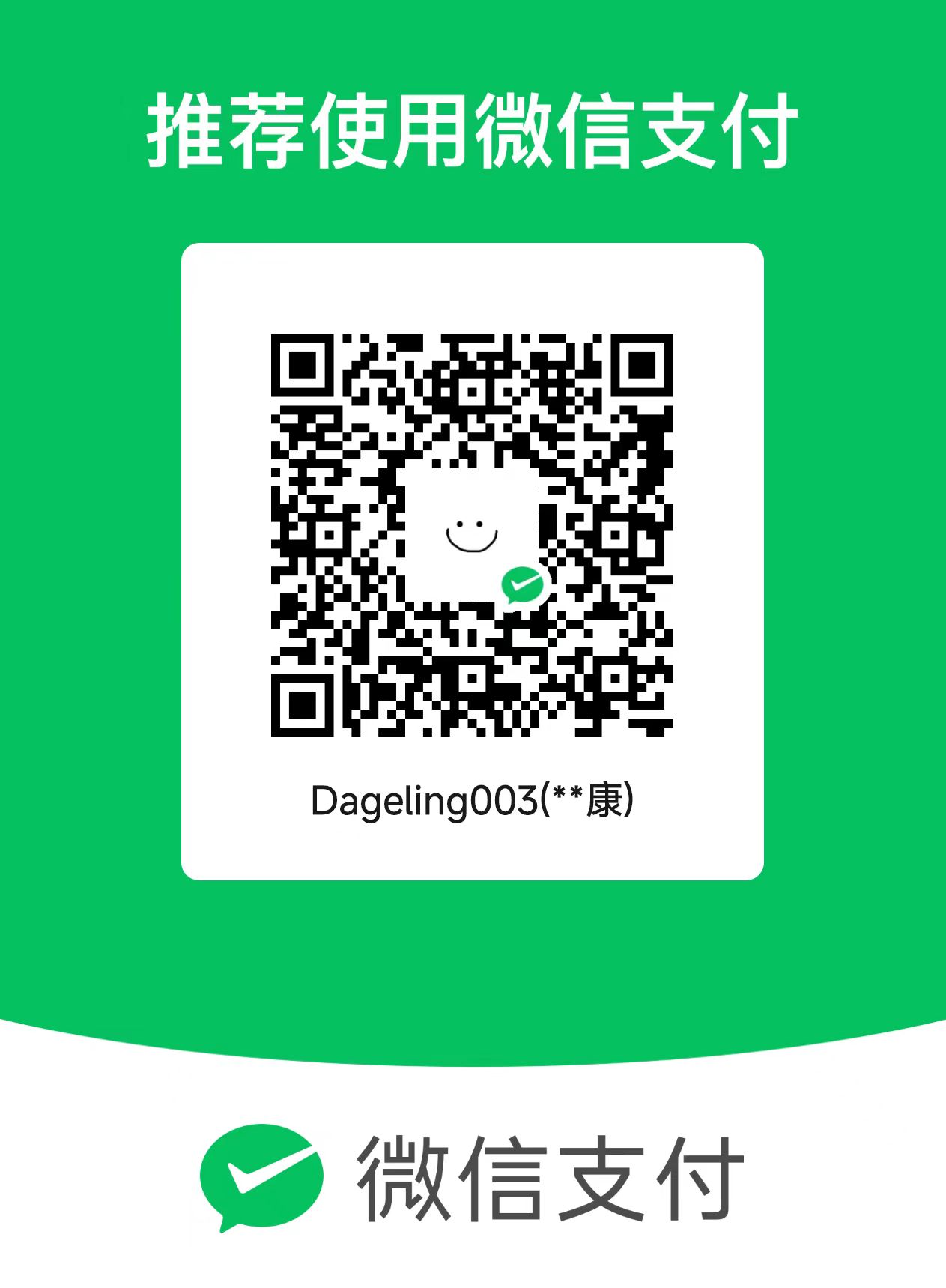
本文作者:Dageling003
本文链接:
版权声明:本博客所有文章除特别声明外,均采用 BY-NC-SA 许可协议。转载请注明出处!
目录